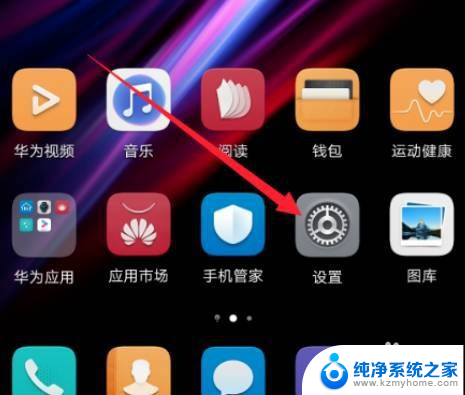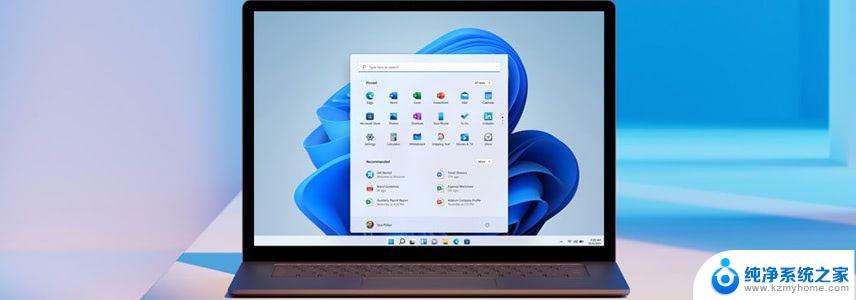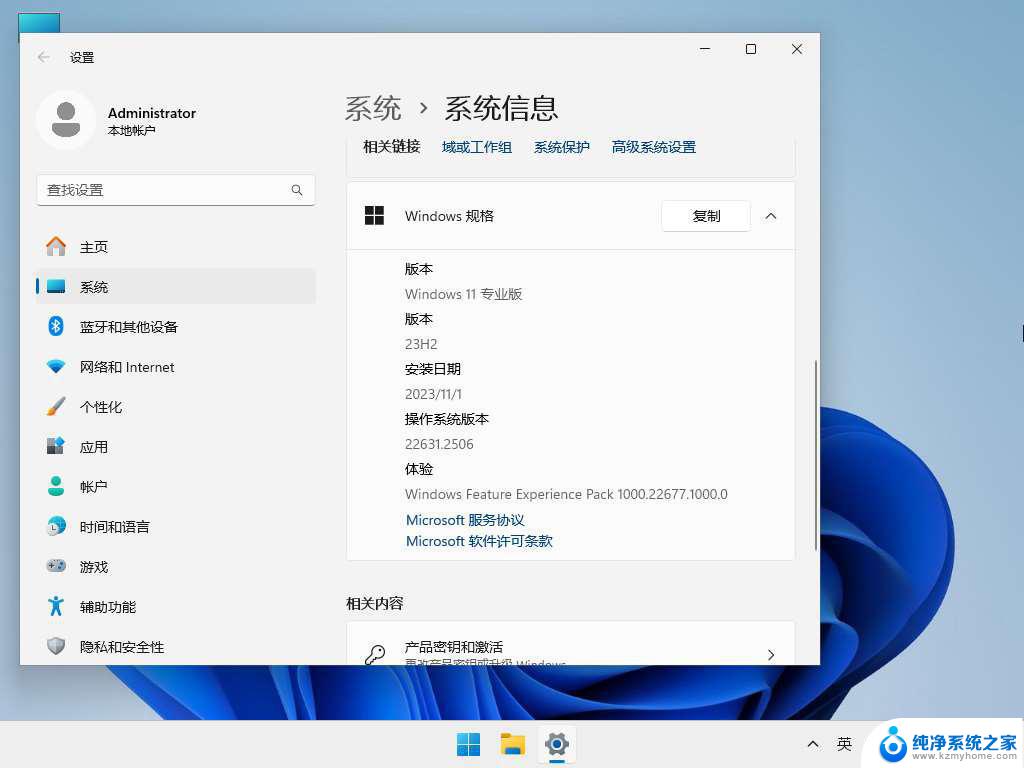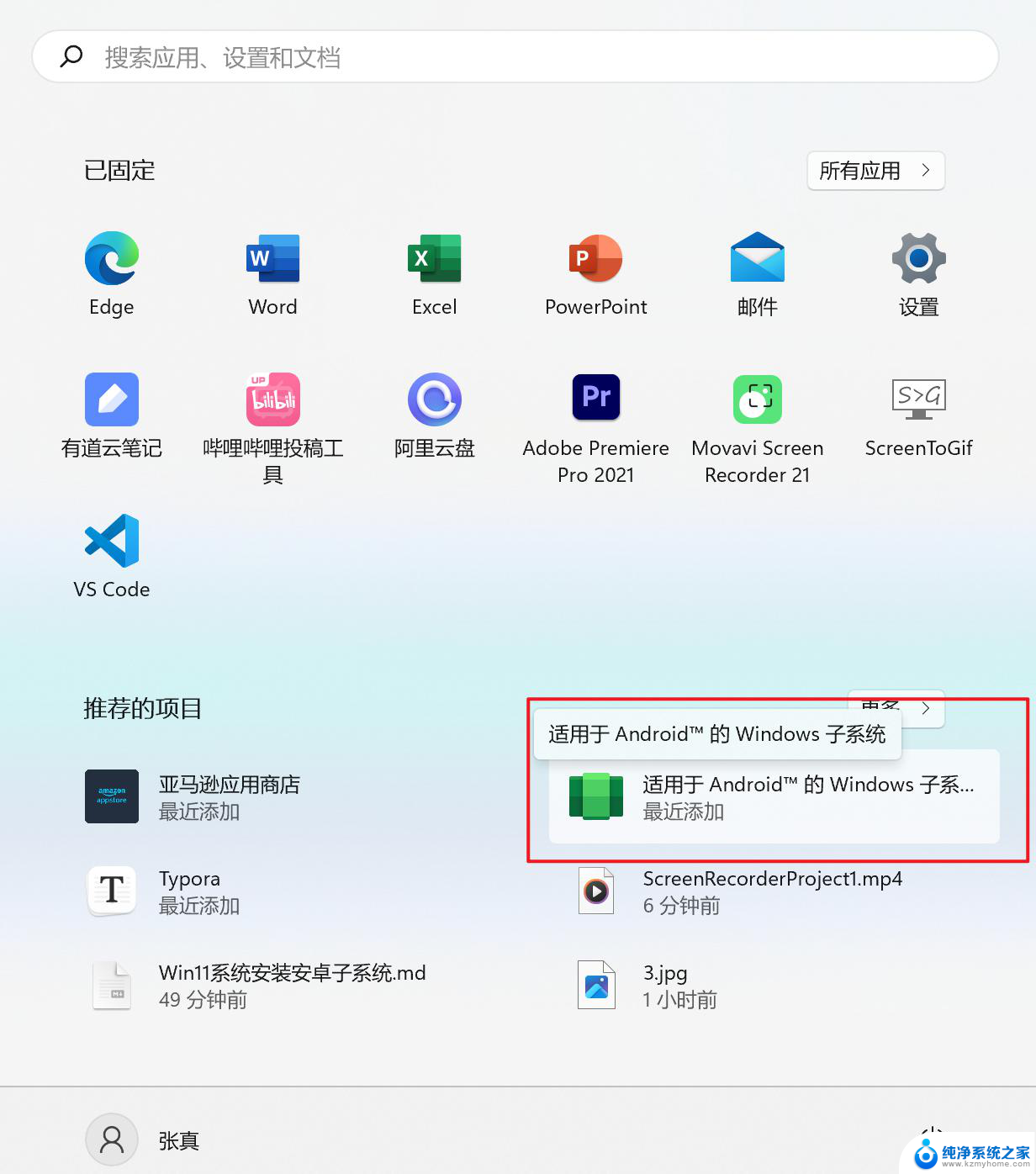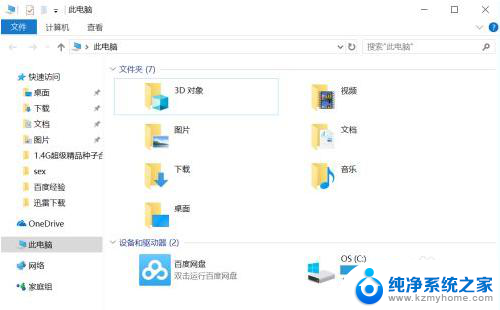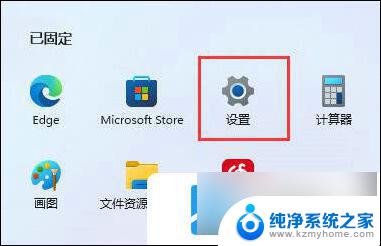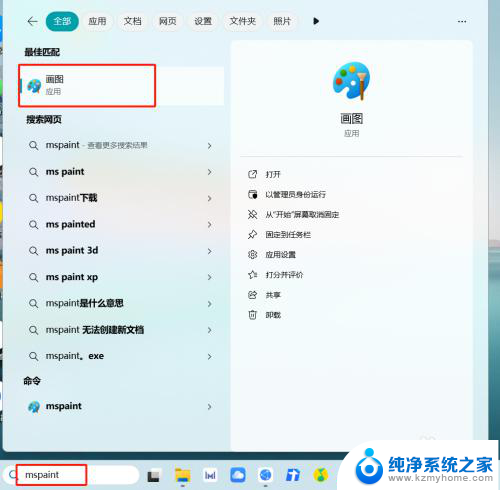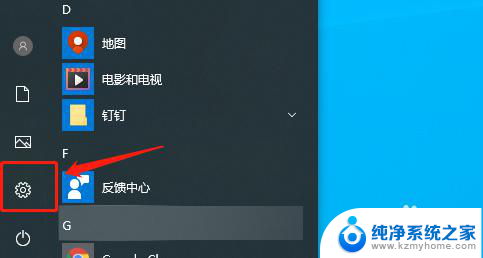win11怎么在安装的应用中打开应用 Win11快速打开程序和功能技巧
更新时间:2025-01-02 16:45:11作者:yang
Win11作为微软最新发布的操作系统,带来了许多全新的功能和体验,其中如何在安装的应用中快速打开程序和功能成为用户们关注的焦点之一。Win11提供了多种快速打开应用的方法,比如通过开始菜单、任务栏以及快捷键等方式,让用户可以更加便捷地找到并打开他们需要的应用程序。通过这些技巧,用户可以更高效地利用Win11的强大功能,提升工作和生活的效率。
1、首先,按键盘上的 Win 键,或点击任务栏上的开始图标;

2、然后,找到并点击所有应用下的设置;
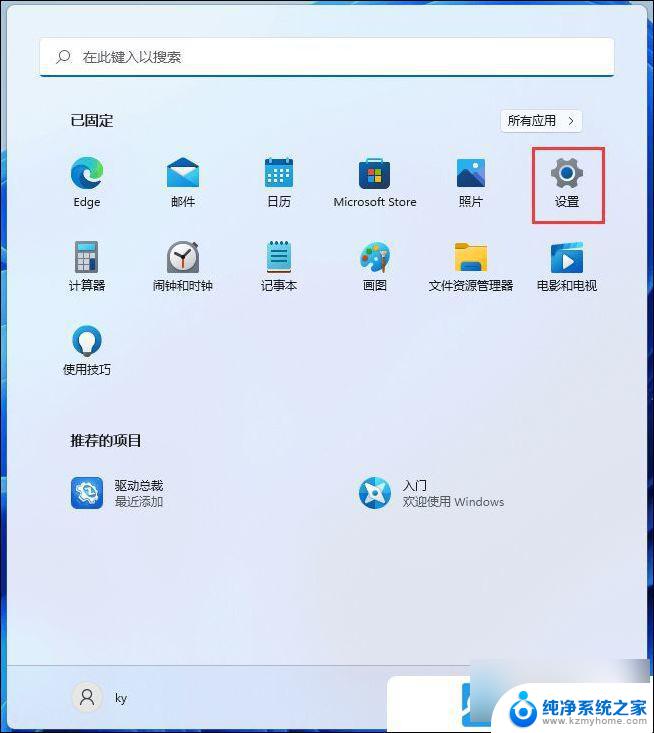
3、设置窗口,左侧边栏。点击Windows 更新,右侧点击更多选项下的更新历史记录;
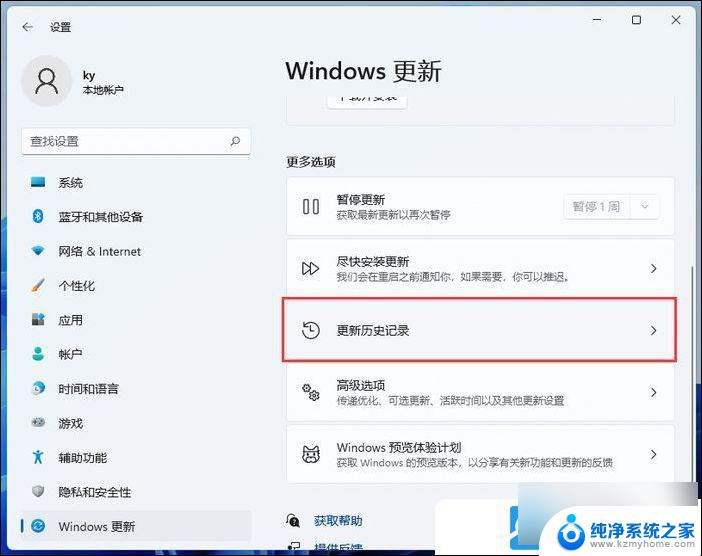
4、接着,在相关设置下,点击卸载更新;
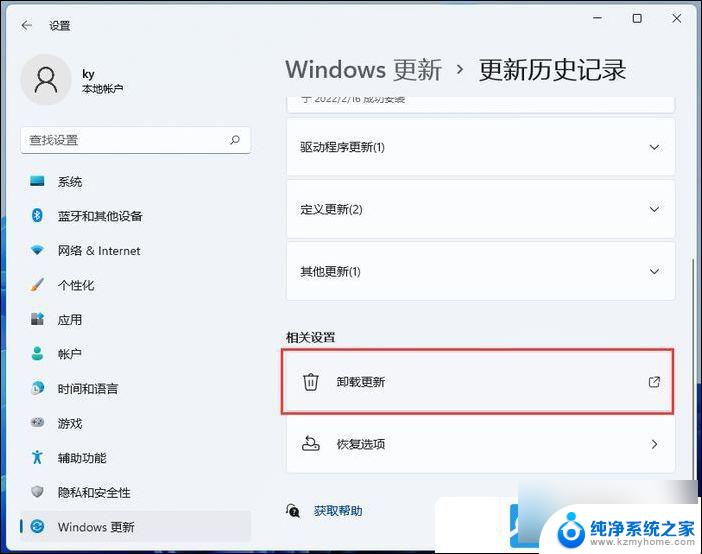
5、已安装更新窗口,点击地址栏上的程序和功能;
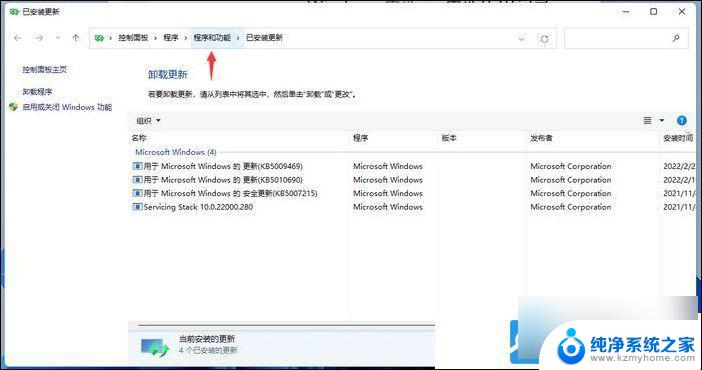
当然,也可以在控制面板的程序中,打开程序和功能。
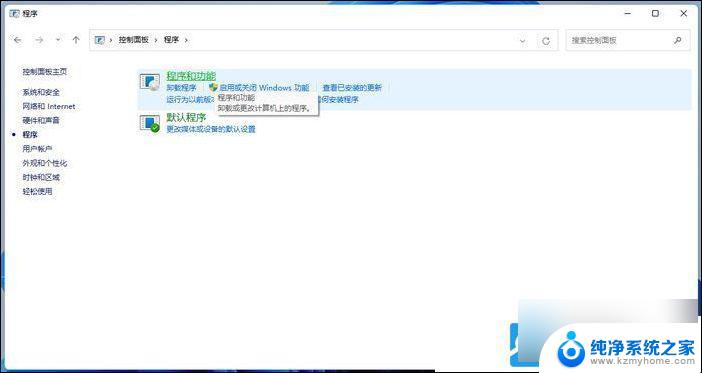
以上就是win11怎么在安装的应用中打开应用的全部内容,有需要的用户就可以根据小编的步骤进行操作了,希望能够对大家有所帮助。